Ak ste ako väčšina ľudí, vrátane mňa, pravdepodobne vezmete veľa obrázkov so smartphónom. Od našich výletov s našimi priateľmi, cez náš obed až po samoobsluhy sa naše mobilné telefóny stali našim hlavným nástrojom na fotografovanie fotografií a zachytenie našich životov.
Výrobcovia mobilných zariadení to tiež vedia a v snahe udržať konkurencieschopnosť svojich zariadení na najvyššej úrovni zhromažďujú do svojich kameramanov niekoľko funkcií úprav. Najnovšia vlajková loď spoločnosti Samsung, Galaxy S5, nie je výnimkou.
A zatiaľ čo jeho nové kamery triky sú šikovné a užitočné, niektoré z nich nie sú tak intuitívne používať. Aby som vám pomohol vystúpiť na pravú nohu, urobím vám niekoľko základných krokov, aby ste čo najviac využili fotoaparát GS5.

1. Skontrolujte predvolené hodnoty
Každý má rôzne chute a štýly, pokiaľ ide o to, čo chcú z fotografie, a predvolené možnosti spoločnosti Samsung nemusia byť to, čo sa vám páči. Nezabudnite preto skontrolovať svoje predvolené nastavenia a prispôsobiť ich vašim preferenciám. Dokonca aj keď sa nepovažujete za seriózneho fotografa, je dobré sa do neho zaoberať, takže presne viete, čo dostanete.
Ak chcete získať prístup k týmto nastaveniam, klepnite na malú ikonu ozubeného kolieska v rohu, ktorý sa zobrazí v hľadáčiku fotoaparátu. Potom prejdite v ponuke a klepnite na nastavenia, ktoré chcete zapnúť, vypnúť alebo upraviť.
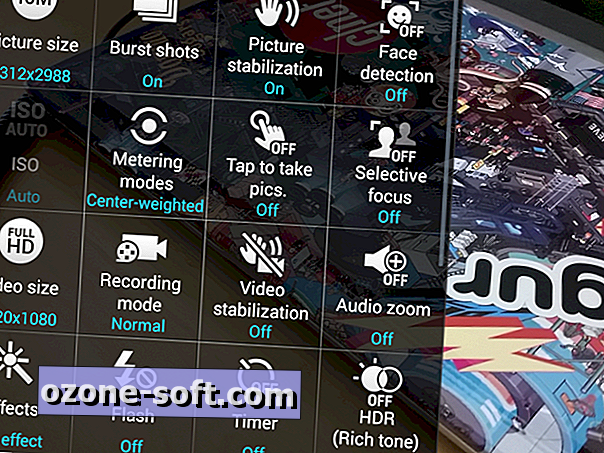
Pri nastaveniach, ktoré očakávate, že sa často menia, môžete mať skratky priamo prístupné v pomlčke hľadáčika. Stačí len dlho klepnúť na niektoré z týchto nastavení a presunúť ich do pomlčky. HDR a selektívne zameranie sú už uvedené ako skratky, ale môžete ich vymeniť. Môžete mať až tri nastavenia, takže ich započítajte.
Niektoré nastavenia, ktoré spoločnosť Samsung štandardne vypne, by ste si mali všimnúť, že zaznamenávajú video Ultra HD a stabilizáciu videa. Pravdepodobne ich nebudete chcieť zapnúť, ale pamätajte na to.
2. Make HDR prepínať s priateľom
Pravdepodobne ste videli režim HDR alebo režim s vysokým dynamickým rozlíšením na niekoľkých chytrých telefónoch, ale GS5 má teraz možnosť prepnúť spätnú väzbu v reálnom čase o tom, ako bude vyzerať vaša HDR snímka predtým, ako urobíte fotografiu.
HDR kombinuje niekoľko záberov pri rôznych úrovniach expozícií a kompozituje ich do jedného obrazu. Môže to mať za následok skutočne zarážajúce, takmer neskutočné fotografie, ktoré majú veľký kontrast.

Niekedy však môže vytvoriť aj neprirodzené obrázky, ktoré sa vám nemusia páčiť, a preto nezabudnite skontrolovať klepnutím na ikonu HDR, ktorá je reprezentovaná malou ikonkou Venn diagramu. Keď sa vám páči to, čo vidíte, kliknite na spúšť.
3. Zoznámte sa s rôznymi fotografickými efektmi
Po tretie, zoznámte sa s fotografickými efektmi. Prístup k niektorým môžete získať priamo z fotoaparátu, ktorý je uložený v ponuke nastavení. Je to indikované ikonou čarodejnícky prúžok a môžete si prezrieť, aké budú filtre vyzerať v reálnom čase. Existuje niekoľko efektov, z ktorých si môžete vybrať (olejová pasta, karikatúra, odtieň atď.), Ale ak viete, že niektoré z týchto efektov nikdy nepoužijete, prejdite na koniec ponuky. Potom klepnite na "spravovať efekty" a zrušte začiarknutie filtrov, ktoré chcete skryť.

Ďalšie efekty môžete použiť aj po kliknutí na spúšť, ktoré sú prístupné prostredníctvom správcu fotografií. Stačí prejsť do galérie, klepnúť na ikonu, ktorá má polaroid vedľa ceruzky a zobrazia sa ďalšie možnosti. Tu môžete vidieť malé tlačidlo "vylepšiť". Ak k tomu klepnete, obrázok sa automaticky upraví a vylepší.
V blízkosti tohto kruhu je ikona hábika, ktorú som spomenul predtým. Klepnutím na toto tlačidlo zobrazíte ďalšie filtre, ako napríklad Pop Art, Impressionists a Light Flare (tento efekt pridáva k obrázku dva farebné šošovky a zmení ich na nízkonákladový film JJ Abrams).
4. Bavte sa so selektívnym zaostrením
Selektívne zaostrenie je nová funkcia GS5, ktorá vám umožňuje zmeniť ohnisko vášho obrazu. Pomocou manipulácie s hĺbkou ostrosti môžete vytvárať snímky profesionálnejšie a dokonca aj dramatické. Už sme to videli v iných mobilných telefónoch, ako sú Nokia Lumia 1020 a LG G Pro 2, a to tu funguje rovnako. Pretože musíte túto možnosť zapnúť predtým, ako urobíte fotografiu, je dobré mať počas tejto snímky predstavu o tejto funkcii.
Ak ju chcete zapnúť, klepnite na ikonu s dvoma ľudskými hlavami v hľadáčiku fotoaparátu. Najlepšie výsledky dosiahnete maximálne 1, 5 metra od najbližšieho objektu. Samotný objekt by mal byť vzdialený najmenej 4, 5 metra od pozadia.
Klepnite na požadovaný objekt v popredí a kliknite na spúšť. Na spracovanie prenosnej časti bude trvať niekoľko minút. Potom prejdite do svojej galérie. Ak chcete spustiť selektívne zaostrenie, znova kliknite na ikonu hláv.
Objavia sa tri možnosti: blízke, vzdialené a panické zameranie. Blízkosť prinesie váš najbližší objekt do ohniska a rozmazná všetko za ním. Daleko ostrí len pozadie a Pan všetko zaostrí. Po dokončení klepnite na Hotovo a uložte zmeny.
Pamätajte si, že aj keď ide o štyri základné veci, ktoré treba mať na pamäti, aby ste čo najviac využili váš fotoaparát, sú vo vnútri tohto zariadenia balené ďalšie funkcie na úpravu. To by malo stačiť na to, aby ste začali, ale ak máte ďalšie tipy alebo otázky, dajte mi vedieť v komentároch čitateľa nižšie.

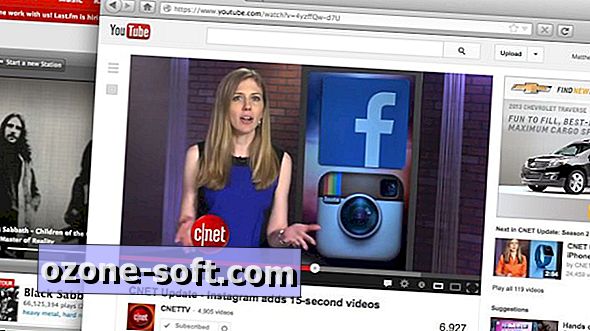


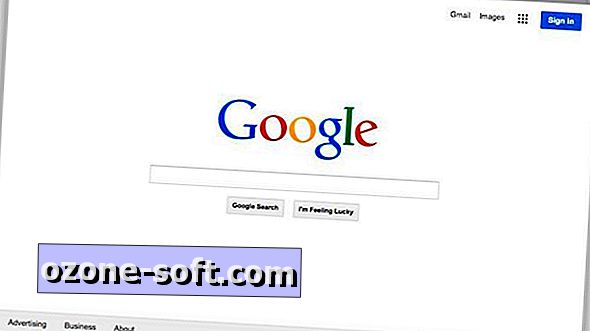








Zanechajte Svoj Komentár